编辑:秩名2020-08-05 10:11:08
在Win10系统中,小娜可以帮助我们打开Win10中的应用,不过有一些用户发现使用Contana打开IE 语音“打开IE”并不能启动IE浏览器,小娜无法识别,那么是怎么回事呢?原来小娜并没有那么智能,你需要对小娜讲“打开 Internet Explorer”才能打开IE,而对小娜讲“打开IE”却不能,当然我们也可以通过一些方法来解决这个问题 让“打开IE”指令生效。
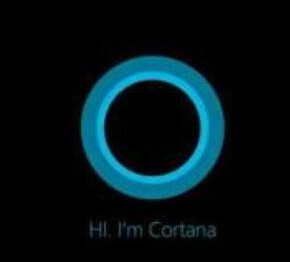
方法如下:
很简单,只要将目标程序的快捷方式创建到开始菜单中就行了,此处省略。如果对于开始菜单中已经存在的程序,如Internet Explorer,我们希望不改变原有开始菜单项,又希望更改快捷方式名为“IE”,要怎么办呢?如果直接复制或者创建IE的快捷方式,是不行的。开始菜单会检查目标路径相同的快捷方式,并将它们视为只有1个快捷方式。我的解决方法是:调用cmd
准备工作:我们在我们当前用户的开始菜单中,新建一个文件夹,用于后续添加快捷方式:
在开始菜单中,找到“Windows 附件”,然后找到“Internet Explorer”,右键单击,然后点击“打开文件所在的位置”:
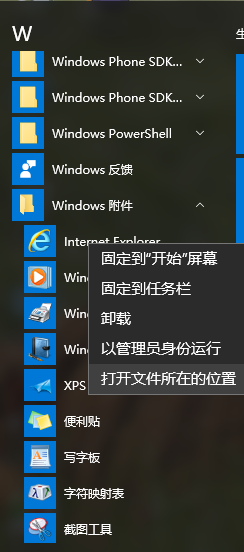
在资源管理器的地址栏中,单击“Programs”,转到当前用户的开始菜单文件夹:
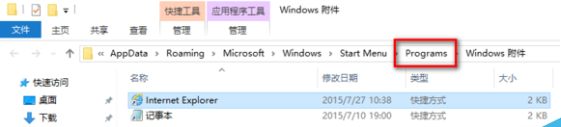
创建一个新文件夹“Cortana”,用于后续添加各种快捷方式。
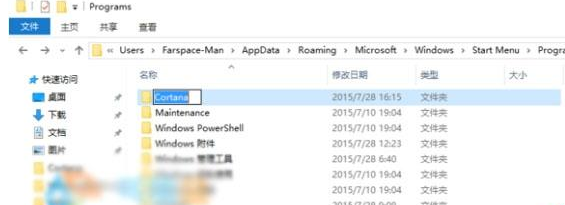
在上述的“Cortana”文件夹中,创建快捷方式,路径如下:
%SystemRoot%⁄system32⁄cmd.exe /C start "" "C:⁄Program Files⁄Internet Explorer⁄iexplore.exe"
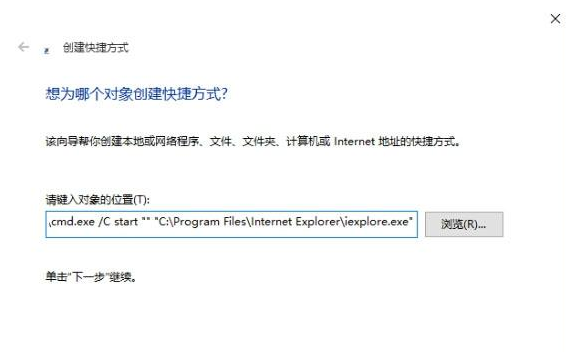
然后将该快捷方式命名为"IE"最后开始菜单contana文件夹中就有了IE这个应用图标;
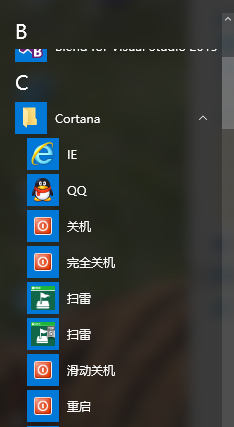
这样我们在Cortana中直接说“打开IE”就可以实现开打开Ie浏览器的功能了。
Win10小娜无法语音打开IE浏览器的解决方法就介绍到这里了。该方法可以适用于打开很多程序,想让小娜拥有更多功能的用户不妨试着操作看看!